Meilleure méthode pour importer facilement des vidéos MP4 dans Adobe Premiere Pro
Adobe Premiere a annoncé l'importation de vidéos MP4. Mais lorsque vous importez des fichiers MP4 dans Premiere Pro, cela vous indiquera que le fichier ne contient ni audio ni vidéo. Pourquoi tu ne peux pas importer MP4 dans Premiere? Quel est le codec vidéo compatible du format MP4 pour Adobe Premiere? Apprenez simplement plus de détails dans l'article maintenant.
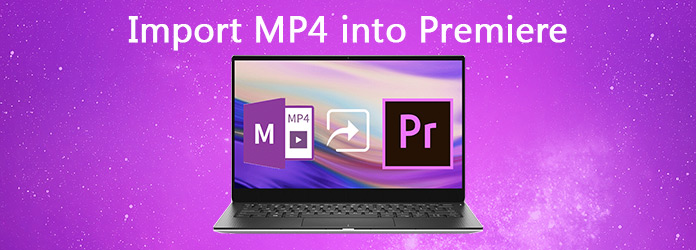
Partie 1: Pourquoi ne peut pas importer MP4 dans Premiere Pro
Lorsque vous souhaitez importer du MP4 dans Adobe Premiere Pro CC, vous devez en savoir plus sur les formats compatibles. Voici les formats vidéo recommandés, séquences H.264, MPEG, M2V, MTS, MOV, AVI et TIFF. Pour ajouter les vidéos au format MP4, vous devez vous assurer que le codec vidéo est H.264.
Pour ajouter les vidéos MP4 à Premiere Pro, vous pouvez soit convertir la vidéo MP4 en MOV, MPEG-2 et un autre format compatible, ou modifiez simplement le codec vidéo en H.264 / MP4 pour une édition ultérieure.
Partie 2: Meilleure méthode pour importer et éditer MP4 avec Premiere Pro
Si vous avez besoin de convertir les vidéos en MP4, d'ajuster le codec vidéo H.264, de découper les fichiers en différents clips, ou même de modifier les fichiers MP4 comme alternative à Adobe Premiere Pro, Tipard Convertisseur Vidéo Ultime devrait être l'outil souhaité que vous pouvez prendre en considération. De plus, vous pouvez également extraire facilement n'importe quel DVD en fichiers vidéo ou audio. Il prend en charge plus de 500 formats multimédias, y compris les fichiers vidéo 4K et HD.
- 1. Convertissez la vidéo en MP4, AVI, MPEG2 et autres formats compatibles Premiere.
- 2. Ajustez le codec vidéo en H.264, la fréquence d'images, le débit binaire, la fréquence d'échantillonnage et plus encore.
- 3. Découpez une grande vidéo en différents éléments que vous pouvez importer dans Premiere Pro.
- 4. Appliquez des filtres, ajoutez un filigrane et modifiez l'arrière-plan comme alternative à Premiere.
Chargez le MP4 dans le convertisseur Premiere Pro
Téléchargez et installez le convertisseur MP4 vers Premiere Pro, vous pouvez lancer le programme sur votre ordinateur. Clique le Convertisseur menu pour charger les fichiers MP4 ou d'autres vidéos dans le programme. Après cela, vous pouvez convertir, gérer ou éditer les vidéos en fonction de vos besoins.

Ajustez le codec vidéo en MP4 H.264
Si vous souhaitez importer les fichiers MP4, vous pouvez sélectionner le format de sortie comme format de fichier MP4 et cliquer sur le bouton Paramètres option pour modifier le codec vidéo en H.264. De plus, vous pouvez également modifier les autres paramètres, tels que le débit binaire, la fréquence d'images, le canal audio et bien d'autres.

Couper la vidéo MP4 pour Premiere Pro
Lorsque les fichiers MP4 sont trop volumineux pour être chargés dans Premiere Pro, vous pouvez également cliquer sur le bouton Agrafe icône pour ajouter un nouveau segment, diviser la vidéo MP4 en différentes parties, copier et coller le segment, ou même fusionner les clips vidéo en un seul avec Rassembler en un fichier option.

Convertir une vidéo MP4 pour Premiere Pro
De plus, vous pouvez également ajouter des effets, ajouter un filigrane, modifier le sous-titre audio et vidéo d'arrière-plan pour la vidéo MP4. Clique le Ajouter à la pour choisir le dossier de destination et appuyez sur le bouton Convertir tout pour convertir la vidéo MP4 au format compatible Premiere Pro.
Tu pourrais avoir besoin de: Comment extraire les sous-titres de MP4
Partie 3: FAQ sur l'importation de MP4 dans Premiere Pro
Pourquoi la vidéo MP4 importée vers Premiere Pro sans audio?
Que vous importiez des fichiers MP4, MTS ou d'autres fichiers vidéo dans Premiere Pro, vous constaterez peut-être que le son est manquant. Vous devez quitter Adobe Premiere Pro et supprimer le fichier de cache multimédia / les fichiers de base de données de cache multimédia. Après cela, vous pouvez charger le fichier de projet dans le programme pour avoir une autre vérification du fichier audio. Si le fichier audio est toujours manquant, vous pouvez mettre les clips hors ligne et les relier à nouveau. Il ramènera l'audio pour les fichiers MP4 importés dans Premiere Pro.
Impossible de modifier le MP4 4K importé dans Premiere Pro?
Premiere Pro utilise une grande quantité de ressources pour prévisualiser et éditer les fichiers 4K, s'il n'y a pas assez d'espace libre et que le processeur reste à faible charge, vous devez compresser les vidéos dans une taille plus petite avec un convertisseur de média. Bien entendu, vous pouvez également découper la vidéo en différents éléments afin d'importer et de modifier des fichiers MP4 dans Premiere Pro.
Comment importer des fichiers dans Premiere Pro?
Ouvrez les fichiers dans Premiere Pro et cliquez sur l'onglet Navigateur multimédia. Double-cliquez sur les fichiers dans le navigateur multimédia pour les ouvrir dans le moniteur source. Cliquez sur l'icône Œil pour vérifier les fichiers disponibles, puis sur l'icône Entonnoir pour sélectionner le type de fichier. Sélectionnez ensuite le fichier que vous souhaitez importer, cliquez dessus avec le bouton droit de la souris et sélectionnez Importer.
Conclusion
Pourquoi vous ne parvenez pas à charger des fichiers vidéo MP4 dans Premiere Pro? Le codec vidéo devrait être la principale raison. Vous pouvez simplement modifier le codec vidéo pour ajouter les fichiers dans le programme. Bien sûr, vous pouvez également compresser la vidéo et coupez la vidéo en différents clips avec Tipard Video Converter Ultimate avec facilité.







